CAD是目前一款比较热门的图形绘制软件,软件应用行业广泛,许多室内设计的朋友也是使用CAD来设计图纸。在室内家具的添加也是必不可少的,但是CAD怎么画出鞋柜立面图呢?下面来演示给大家看看。
方法/步骤
第1步
打开CAD新建选择如图样板:
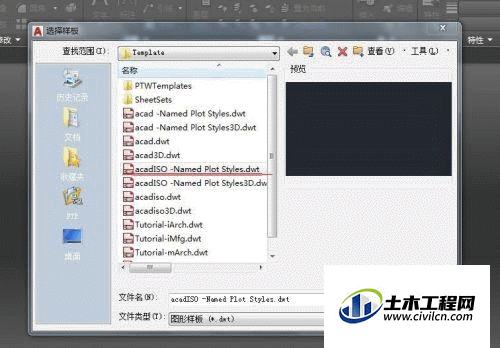
第2步
选择格式,在选择单位命令,将精度改为0,然后确定如图:
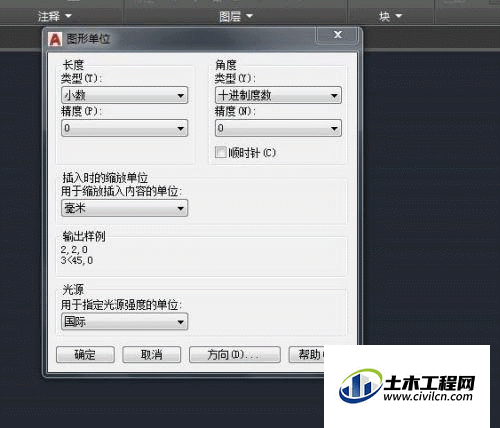
第3步
接下来绘制,点击直线任意一点输入@1000,0
再输入@700<90
然后输入@-1000,0
最后c闭合得到如图:
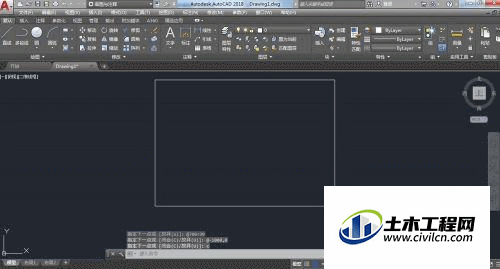
第4步
设置捕捉模式如图打开
然后设置你需要的捕捉如图:
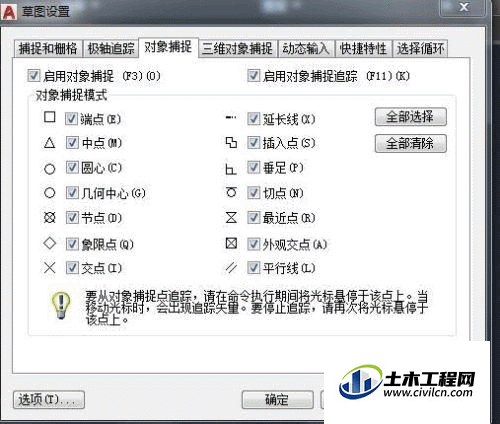

第5步
绘制内部图
利用捕捉设置第一个点输入@324,0,然后网上垂足如图:
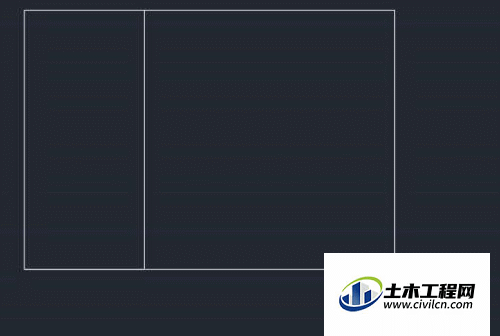
第6步
接下来从右边引出点输入352,然后往上引垂得到如图:

第7步
通过中点捕捉,得到两点之间
如图位置引出线,输入700/3
在利用两点之间的中点得到如图:
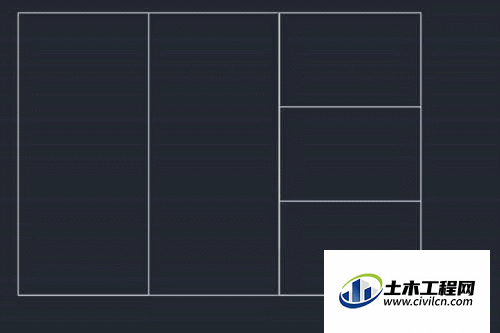
第8步
接下来在工具栏下,新建ucs找到原点,并移动原点 如图:
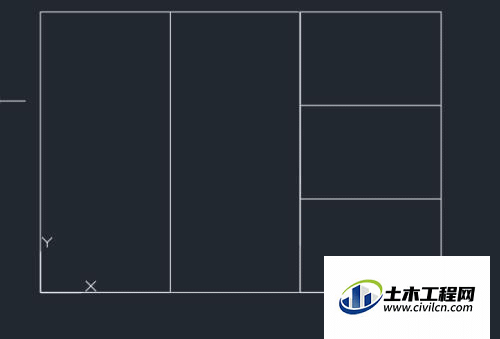
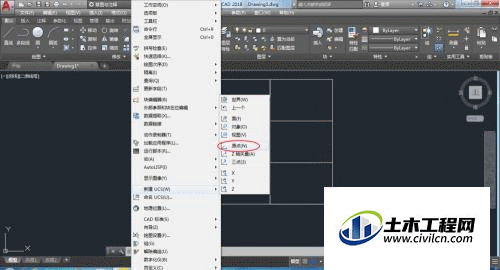
第9步
接下来,点击直线输入36,36回车
输入@252,0回车
输入@0,628
输入@-252,0最后闭合 得到如图:
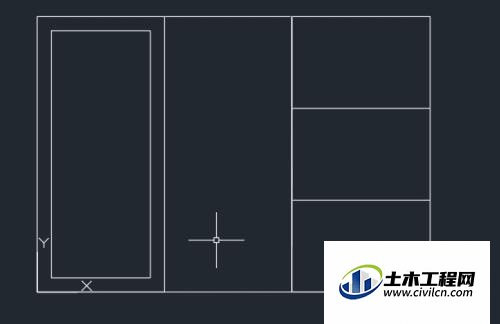
第10步
接下来输入360,36回车
输入@252,0回车
输入@628<90回车
输入@-252,0
最后闭合c得到如图:
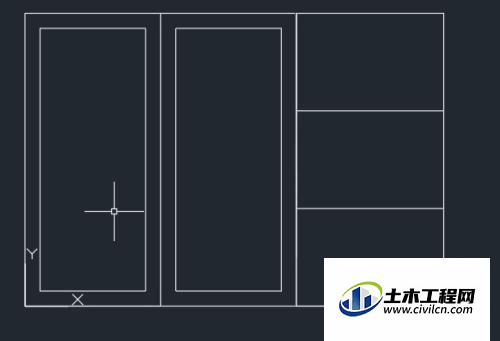
第11步
选择如图线性单击确定:
然后修改颜色,最后通过中点捕捉鞋柜立面图就好了如图:
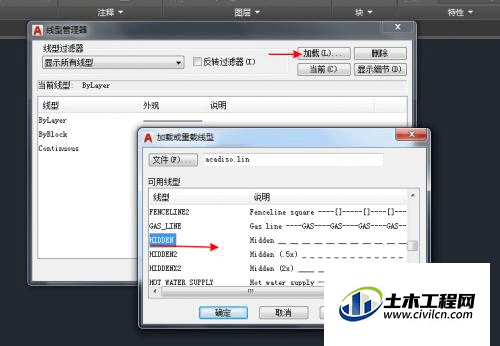
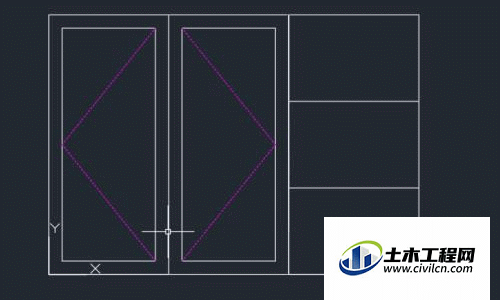
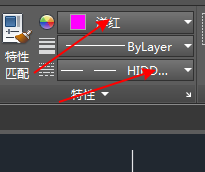
温馨提示:
以上就是关于“如何使用CAD绘制鞋柜立面图?”的方法,还不太熟悉的朋友多多练习,关注我们,帮你解决更多难题!
